三星S5如何开启自带手电筒功能?
发布时间:2015-11-19 来源:查字典编辑
摘要:1.长按手机左下角的【最近应用程序】键。2.点击【小组件】。3.用手指滑动屏幕页面,找到【设定】。4.点击【手电筒】小组件。5.点住【手电筒...
1.长按手机左下角的【最近应用程序】键。
 2.点击【小组件】。
2.点击【小组件】。
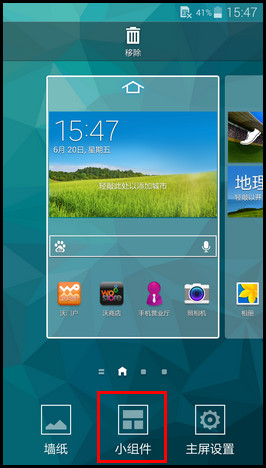 3.用手指滑动屏幕页面,找到【设定】。
3.用手指滑动屏幕页面,找到【设定】。
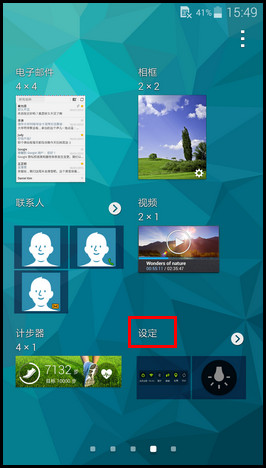 4.点击【手电筒】小组件。
4.点击【手电筒】小组件。
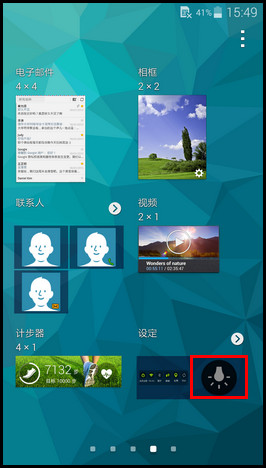
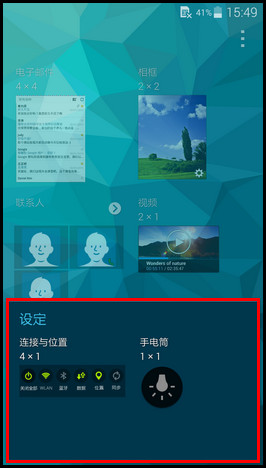 5.点住【手电筒】小组件不松手,直接将其拖动到主屏页面上松手即可。
5.点住【手电筒】小组件不松手,直接将其拖动到主屏页面上松手即可。
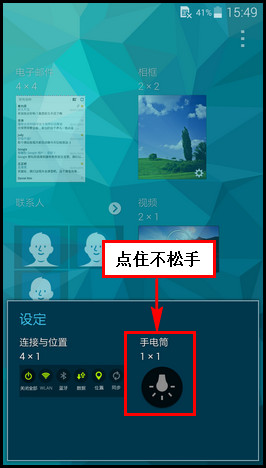
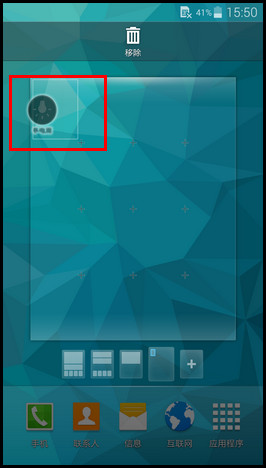 6.此时,手电筒小组件已添加成功。
6.此时,手电筒小组件已添加成功。
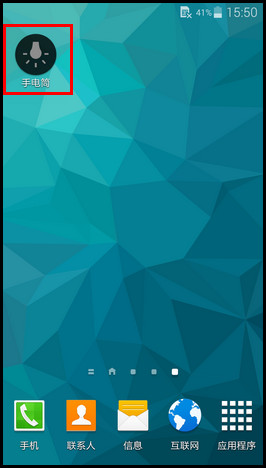 7.点击桌面的【手电筒】,当图标变为绿色时,手机背面的LED灯将发出亮光。
7.点击桌面的【手电筒】,当图标变为绿色时,手机背面的LED灯将发出亮光。
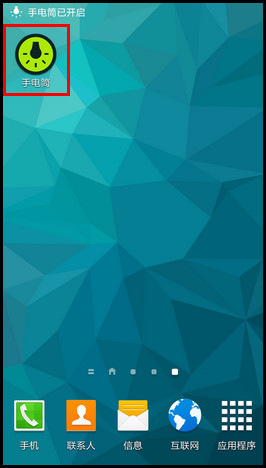 8.再次点击【手电筒】,LED灯将关闭。
8.再次点击【手电筒】,LED灯将关闭。
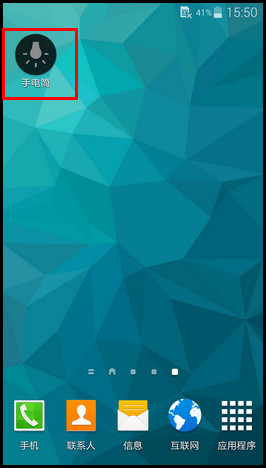 注意:开启后闪光灯持续亮起,不建议长时间使用,避免损坏闪光灯。
注意:开启后闪光灯持续亮起,不建议长时间使用,避免损坏闪光灯。


